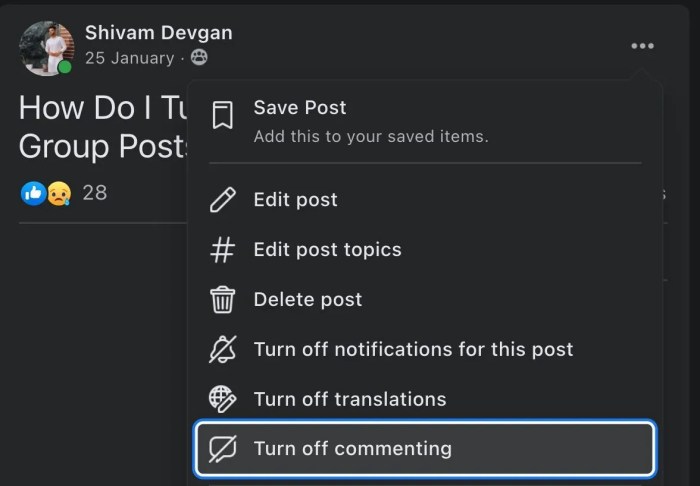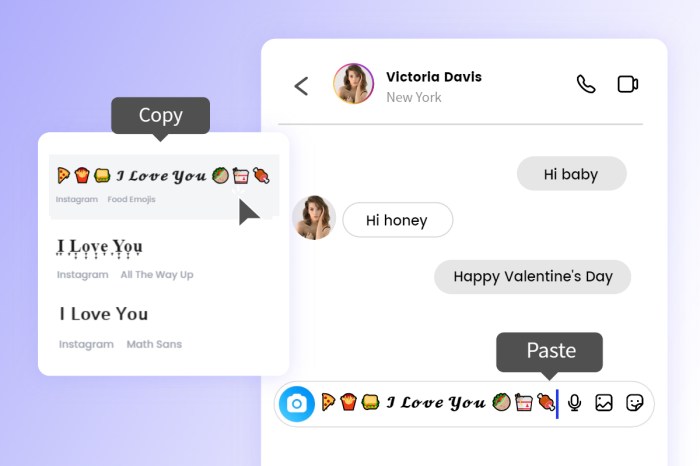Cara Screenshot Di Hp Xiaomi kini semakin mudah berkat beragam metode yang ditawarkan. Dari metode standar menggunakan tombol fisik hingga fitur canggih seperti Palm Swipe dan screenshot area tertentu, Xiaomi menyediakan pilihan yang fleksibel bagi penggunanya. Panduan lengkap ini akan membahas berbagai teknik screenshot di HP Xiaomi, mulai dari model Redmi Note 10 hingga seri flagship Xiaomi 12T, memastikan Anda dapat mengabadikan momen penting dengan cepat dan mudah.
Artikel ini akan mengupas tuntas berbagai metode screenshot di HP Xiaomi, termasuk perbandingan kecepatan dan kemudahan penggunaan masing-masing metode. Selain itu, akan dijelaskan pula cara melakukan screenshot panjang, screenshot area tertentu, serta memanfaatkan fitur tambahan seperti anotasi dan crop. Dengan panduan ini, Anda akan menguasai berbagai teknik screenshot dan memilih metode yang paling sesuai dengan kebutuhan Anda.
Cara Screenshot di HP Xiaomi
Mengambil screenshot di HP Xiaomi kini semakin mudah berkat berbagai metode yang ditawarkan. Artikel ini akan memandu Anda melalui berbagai teknik, mulai dari metode standar menggunakan tombol fisik hingga fitur canggih seperti Palm Swipe dan screenshot panjang. Dengan memahami metode-metode ini, Anda dapat memilih cara paling efisien dan sesuai kebutuhan.
Screenshot Standar Menggunakan Tombol Fisik
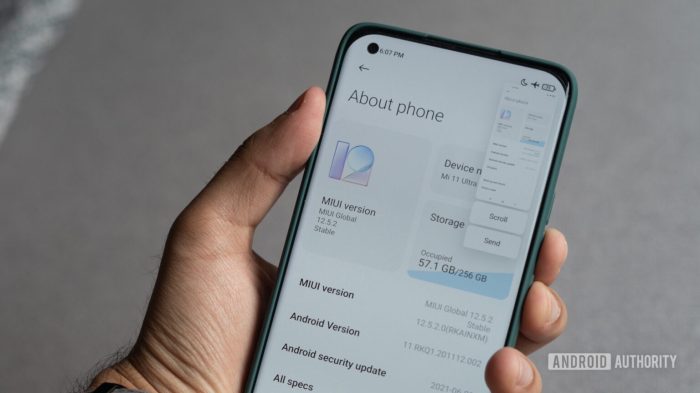
Metode paling umum untuk mengambil screenshot di HP Xiaomi adalah dengan menggunakan kombinasi tombol fisik. Meskipun sederhana, pemahaman yang tepat tentang teknik ini penting untuk hasil yang optimal. Metode ini umumnya konsisten di berbagai model Xiaomi, meskipun ada sedikit perbedaan dalam responsivitas.
- Tekan dan tahan tombol Power dan tombol Volume Turun secara bersamaan.
- Tahan kedua tombol tersebut selama sekitar 1-2 detik hingga Anda mendengar suara rana kamera (pada beberapa model) dan melihat animasi singkat di layar yang menandakan screenshot telah diambil.
- Screenshot akan tersimpan di galeri foto Anda.
Ilustrasi: Bayangkan ibu jari Anda menekan tombol Power, sementara jari telunjuk Anda menekan tombol Volume Turun secara bersamaan. Tekanan harus merata pada kedua tombol untuk memastikan screenshot tertangkap dengan baik. Pada beberapa model Xiaomi yang lebih baru, seperti Xiaomi 12T, responnya mungkin sedikit lebih cepat dibandingkan dengan model yang lebih lama seperti Redmi Note 10. Perbedaan ini mungkin disebabkan oleh perbedaan spesifikasi hardware dan versi MIUI.
| Model HP Xiaomi | Kecepatan | Kemudahan Penggunaan | Catatan |
|---|---|---|---|
| Xiaomi Redmi Note 10 | Sedang | Mudah | Responsif, tetapi mungkin butuh sedikit latihan untuk menekan tombol secara bersamaan dengan tepat. |
| Xiaomi 12T | Cepat | Mudah | Respon sangat cepat, hampir instan. |
| Xiaomi Poco X3 Pro | Sedang | Mudah | Mirip dengan Redmi Note 10. |
| Xiaomi 11T Pro | Cepat | Mudah | Respon cepat, sebanding dengan Xiaomi 12T. |
Screenshot Menggunakan Palm Swipe, Cara Screenshot Di Hp Xiaomi
Fitur Palm Swipe menawarkan cara alternatif untuk mengambil screenshot dengan gerakan menyapu telapak tangan di layar. Fitur ini memerlukan aktivasi terlebih dahulu di pengaturan HP Xiaomi Anda.
- Buka Pengaturan.
- Cari dan pilih Fitur Khusus atau Setelan Tambahan (nama menu mungkin sedikit berbeda tergantung versi MIUI).
- Pilih Gerakan & Gerakan Pintar atau menu serupa.
- Aktifkan Screenshot dengan Sapuan Telapak Tangan.
- Anda dapat menyesuaikan sensitivitas sapuan telapak tangan di menu pengaturan ini.
Setelah diaktifkan, cukup sapukan telapak tangan Anda dari sisi kanan atau kiri layar ke tengah untuk mengambil screenshot. Gerakan harus cepat dan tegas. Sensitivitas yang terlalu rendah mungkin mengakibatkan screenshot gagal diambil, sementara sensitivitas yang terlalu tinggi dapat menyebabkan screenshot terambil secara tidak sengaja. Optimalkan sensitivitas sesuai kenyamanan Anda.
Dibandingkan dengan metode tombol fisik, Palm Swipe lebih cepat dan praktis, terutama saat menggunakan HP Xiaomi dengan satu tangan. Namun, metode ini membutuhkan akurasi gerakan dan mungkin tidak efektif bagi semua pengguna. Metode standar tetap menjadi pilihan yang lebih handal.
Tips: Pastikan layar Anda bersih dan tidak ada halangan yang dapat mengganggu deteksi gerakan sapuan telapak tangan. Latih beberapa kali untuk menemukan kecepatan dan tekanan yang tepat.
Screenshot Area Tertentu (Partial Screenshot)
Fitur screenshot area tertentu memungkinkan Anda untuk mengambil gambar hanya sebagian dari layar. Fitur ini sangat berguna untuk menangkap informasi spesifik tanpa harus menyimpan seluruh layar.
- Ambil screenshot menggunakan metode standar (tombol fisik atau Palm Swipe).
- Setelah screenshot muncul, Anda akan melihat beberapa opsi, termasuk opsi untuk mengedit atau memilih area tertentu.
- Pilih area yang ingin Anda simpan dengan menyeret jari Anda untuk membentuk persegi panjang atau bentuk bebas.
- Setelah memilih area, simpan screenshot tersebut. Anda dapat langsung menyimpannya atau mengeditnya terlebih dahulu.
Proses pengeditan biasanya meliputi pemotongan (crop) dan penambahan teks atau anotasi. Fitur ini mungkin sedikit berbeda pada berbagai versi MIUI. Beberapa aplikasi pihak ketiga juga menawarkan fitur serupa, bahkan dengan tambahan fitur seperti blur atau efek lainnya.
| Aplikasi | Fitur | Kemudahan Penggunaan | Catatan |
|---|---|---|---|
| Screenshot bawaan Xiaomi | Crop, Simpan | Mudah | Fitur dasar, cukup efektif. |
| Aplikasi A (Contoh) | Crop, Blur, Anotasi, Simpan | Sedang | Menawarkan fitur lebih banyak, tetapi mungkin sedikit lebih kompleks. |
| Aplikasi B (Contoh) | Crop, Simpan, Share | Mudah | Fokus pada kemudahan penggunaan dan fitur dasar. |
Screenshot Panjang (Long Screenshot/Scroll Screenshot)
Fitur screenshot panjang memungkinkan Anda mengambil gambar dari halaman web atau dokumen yang panjang. Fitur ini akan menggabungkan beberapa screenshot menjadi satu gambar yang panjang dan utuh.
- Pada beberapa model Xiaomi, fitur ini sudah terintegrasi dalam menu screenshot bawaan. Anda akan melihat opsi untuk screenshot panjang setelah mengambil screenshot standar.
- Gulir layar ke bawah hingga mencapai bagian bawah halaman atau dokumen yang ingin Anda tangkap.
- Sistem secara otomatis akan menggabungkan beberapa screenshot menjadi satu gambar panjang.
Jika fitur ini tidak tersedia di HP Xiaomi Anda, Anda dapat menggunakan aplikasi pihak ketiga. Aplikasi-aplikasi ini menawarkan fitur tambahan seperti pengeditan dan pengaturan resolusi. Masalah umum saat mengambil screenshot panjang termasuk gambar yang terpotong atau aplikasi yang error. Pastikan aplikasi yang Anda gunakan sudah diperbarui ke versi terbaru dan pastikan Anda memiliki cukup memori di HP Xiaomi Anda.
Screenshot Dengan Fitur Tambahan
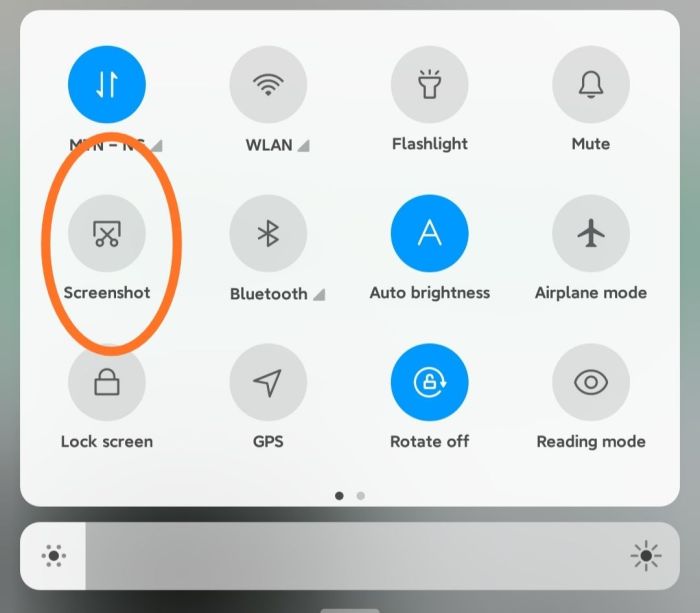
Aplikasi screenshot bawaan Xiaomi biasanya dilengkapi dengan beberapa fitur tambahan untuk meningkatkan efisiensi dan kemudahan berbagi. Fitur-fitur ini memudahkan Anda untuk mengedit dan berbagi screenshot dengan cepat.
- Anotasi: Menambahkan teks, gambar, atau bentuk pada screenshot.
- Crop: Memotong bagian tertentu dari screenshot.
- Share: Berbagi screenshot langsung ke aplikasi lain seperti WhatsApp, email, atau media sosial.
Contoh: Anda dapat menggunakan fitur anotasi untuk menandai bagian penting dari screenshot sebelum membagikannya ke teman atau kolega. Fitur crop memungkinkan Anda untuk memotong bagian yang tidak relevan sebelum dibagikan. Fitur share memudahkan proses berbagi tanpa perlu menyimpan screenshot terlebih dahulu ke galeri.
Mengabadikan momen berharga di layar HP Xiaomi kini tak lagi sulit. Dengan memahami berbagai metode screenshot yang telah dijelaskan, mulai dari cara standar hingga fitur canggih seperti Palm Swipe dan screenshot panjang, Anda dapat memilih teknik yang paling efisien dan sesuai dengan situasi. Kuasai berbagai trik dan tips yang telah dibagikan untuk pengalaman screenshot yang lebih optimal dan mudah dibagikan.
Selamat mencoba!
Panduan Tanya Jawab
Apakah semua model HP Xiaomi memiliki fitur Palm Swipe?
Tidak semua model memiliki fitur ini. Ketersediaan fitur Palm Swipe bergantung pada versi MIUI yang dijalankan.
Bagaimana cara menyimpan screenshot ke penyimpanan cloud?
Setelah mengambil screenshot, Anda dapat membagikannya langsung ke layanan penyimpanan cloud seperti Google Drive atau Dropbox melalui menu berbagi.
Apa yang harus dilakukan jika screenshot tidak tersimpan?
Coba periksa penyimpanan internal HP Anda. Jika penuh, hapus beberapa file untuk memberi ruang. Restart HP juga bisa membantu.
Bisakah saya screenshot saat HP terkunci?
Tidak, umumnya Anda perlu membuka kunci HP terlebih dahulu untuk dapat mengambil screenshot.